ať už chcete další obrazovku počítače pro svou práci nebo jinou pro svár během hry, Nastavení duálního monitoru může pomoci dodat další produktivitu nebo kreativitu. Protože existuje mnoho způsobů, jak připojit druhý monitor pomocí kabelu HDMI, kabelu DisplayPort nebo dokonce kabelu VGA pro starší modely, je rychlé a snadné nastavit více monitorů pro váš počítač. Zde je podrobný průvodce, který vám ukáže, jak připojit druhý monitor k počítači.
- začněte připojením obou monitorů k zadní části grafické karty.
- chyba, kterou mnoho lidí dělá, je neúmyslné připojení jednoho monitoru k základní desce místo k grafické kartě.
- klepněte pravým tlačítkem myši na plochu a vyberte Nastavení Zobrazení.
- pokud jsou připojeny dva monitory, stránka Nastavení displeje by měla automaticky detekovat oba monitory a reprezentovat je zobrazením dvou políček označených „1“ a “ 2.“
- pokud se váš druhý monitor v tomto poli neobjeví, klikněte na tlačítko detekovat, aby váš počítač identifikoval oba monitory.
- jednoduše vyberte druhé šedé pole a nakonfigurujte tento monitor. Zvýrazněné pole je aktuálně vybraný monitor, který můžete nakonfigurovat níže na stránce nastavení.
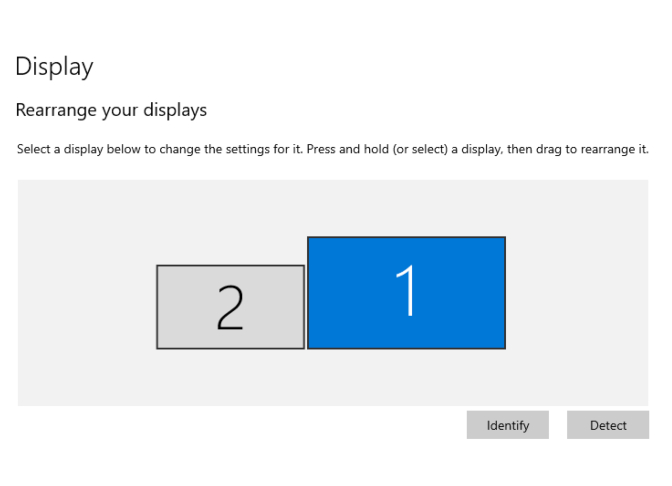
- klepnutím a přetažením políček zrcadlíte nastavení stolu a monitoru. Pokud chcete primární monitor na levé nebo pravé straně, jednoduše přetáhněte pole představující preferovaný monitor na požadovanou stranu.
- totéž platí, pokud máte monitory naskládané svisle nebo pod úhlem.
- jakmile víte, který monitor chcete jako primární a který monitor chcete jako sekundární, klikněte na pole představující preferovaný monitor.
- Přejděte dolů a zaškrtněte políčko “ Make this my main display.“
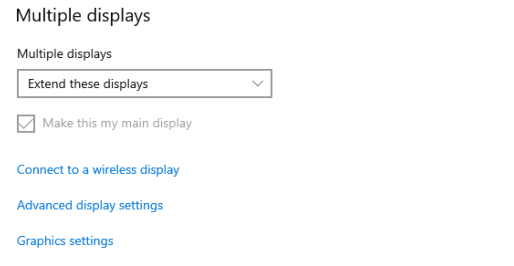
- někdy při počátečním nastavení přidání druhého monitoru se obě obrazovky navzájem zrcadlí. Chcete-li to opravit, vyhledejte pole více displejů.
- ujistěte se, že je pro oba monitory vybrána volba „rozšířit tyto displeje“. To v podstatě způsobí, že vaše dva monitory budou fungovat jako velké, což vám umožní pohybovat kurzorem myši mezi nimi, jako by mezi nimi nedošlo k přerušení.
- nakonec můžete provést jakékoli konečné vylepšení nastavení, jako je změna orientace displeje, rozlišení a velikosti textu, abyste dokončili ideální nastavení.
zatímco dva monitory jsou skvělé pro hraní her a produktivitu, lidé často připojují k počítači více než dva monitory. Pokud chcete přidat další monitor, postupujte podle stejných kroků, protože proces zůstává stejný.